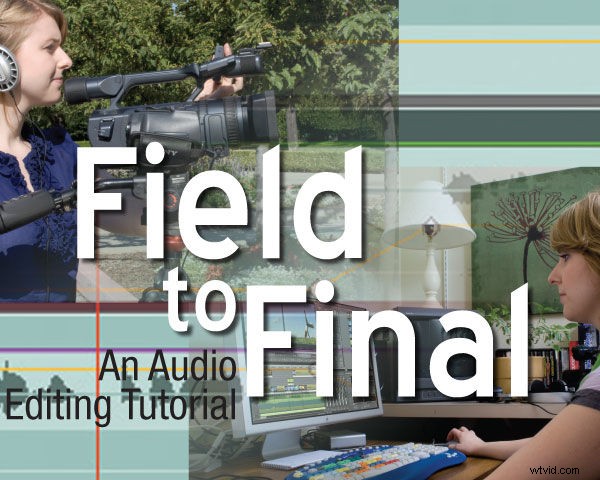
Muchas veces, cuando discutimos trucos y consejos de edición de audio, omitimos los pequeños detalles. A veces, esto es para ahorrar espacio, pero a veces simplemente asumimos que todos saben cómo llegar de aquí para allá. Hemos dedicado este tutorial a los detalles más finos de un problema de audio muy común:pasar del campo al producto final. Por cierto, usamos Adobe Premiere Pro como nuestro NLE básico, pero Vegas y Final Cut funcionan de manera similar.
Escenario n.º 1:audio del evento
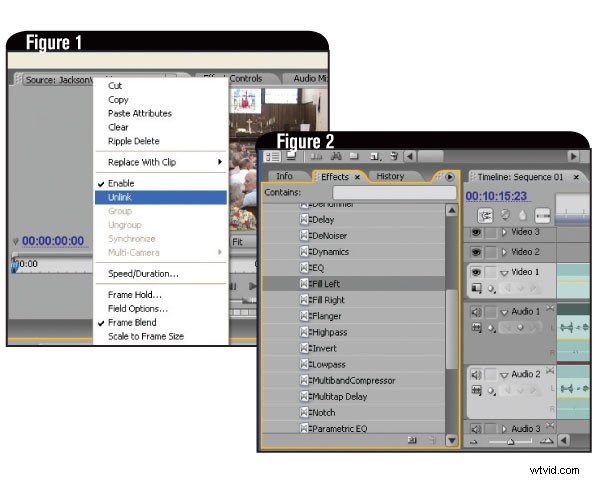
Te han contratado para fotografiar una boda. Tu cámara tiene dos entradas de micrófono y vas a usar ambas. El canal izquierdo se adjuntará al sistema de sonido de la casa, que suministrará audio del ministro, músicos y fuentes de sonido pregrabadas. En el canal derecho está tu micrófono de cañón. Esto le dará un tono ambiental para aplausos y risas, y sirve como fuente de sonido de respaldo si el técnico de sonido se equivoca. Genial, pero ¿cómo se separan los dos canales durante la edición?
Una vez capturado el video y en la línea de tiempo, haga clic derecho en la pista de video y elija la opción Desvincular (Fig. 1).
Esto desvincula el audio del video y le permite tratarlos por separado. Ahora, haga clic con el botón derecho en la pista de audio y cópiela en el portapapeles. Vaya a la pista de audio n.° 2, haga clic con el botón derecho y péguelo en la pista. Ahora tiene dos copias idénticas de su grabación.
En el Panel de efectos, seleccione Efectos de audio y luego Efectos estéreo. Desplácese hacia abajo en la lista hasta que encuentre Llenar a la izquierda (Fig. 2).
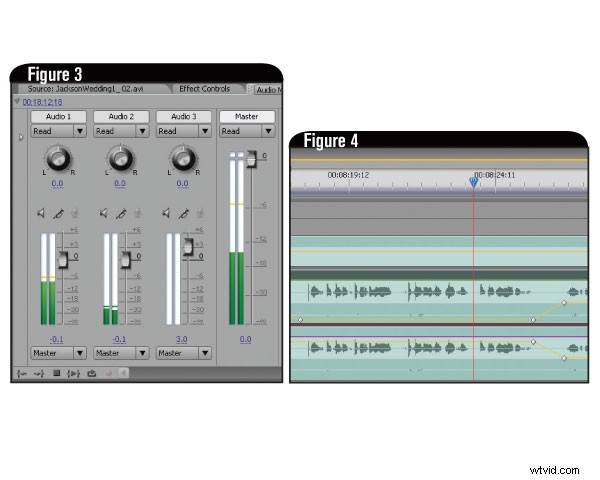
Arrastra este efecto a la primera pista de audio. Arrastra Llenar a la derecha a la segunda pista de audio. Ahora, cada pista de audio es completamente independiente de la otra. Utilice el Mezclador de audio (Fig. 3)
para licuarlos al gusto. También puede usar fotogramas clave para realizar fundidos cruzados y otros retoques para nivelar las cosas y corregir cambios bruscos en el nivel de audio (Fig. 4).
Envía el video final como lo harías normalmente y listo.
Escenario #2:Edición de diálogo
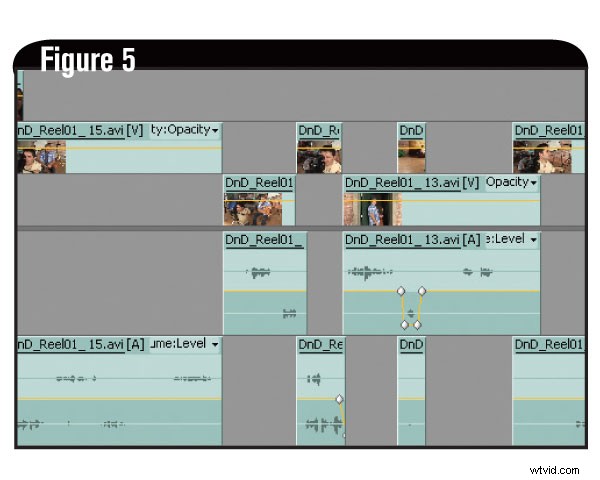
La primera técnica es excelente para videos de formato largo que no cambian mucho con el tiempo. Pero, ¿qué pasa con un video con muchas ediciones? En este escenario, estamos editando el diálogo de dos personajes que tienen una discusión. Cada actor usa un micrófono inalámbrico y los receptores están conectados a canales separados en la cámara. Has terminado la sesión, pero ¿ahora qué?
Para la edición, ignorará el hecho de que hay audio diferente en los canales izquierdo y derecho. Edita la escena normalmente y, una vez que la hayas bloqueado, comienza la diversión. Pero primero, un poco de limpieza. A medida que edita, probablemente notará algo de audio que sobresale de las distintas tomas. Usando fotogramas clave, desvanezca las cabezas o las colas de los clips según sea necesario para limpiar un poco las cosas (Fig. 5).
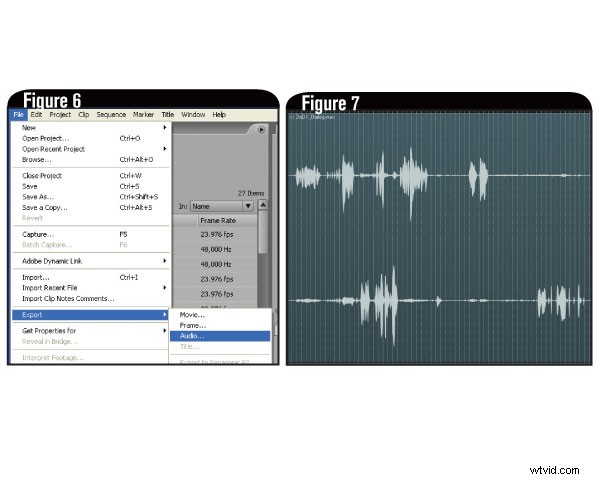
A continuación, vaya a Archivo, Exportar, Audio y guarde la banda sonora del proyecto como un archivo WAV (Fig. 6).
El audio del actor n.° 1 está en el canal izquierdo y el audio del actor n.° 2 está en el canal derecho (Fig. 7).
En este punto tienes dos opciones. Puede soltar dos copias del nuevo archivo de diálogo en la línea de tiempo, silenciar las pistas originales y usar la técnica de Rellenar a la izquierda/Rellenar a la derecha de antes. Pero los NLE no siempre son buenos editores de audio y su pista de diálogo puede necesitar algo de tiempo de calidad adicional.
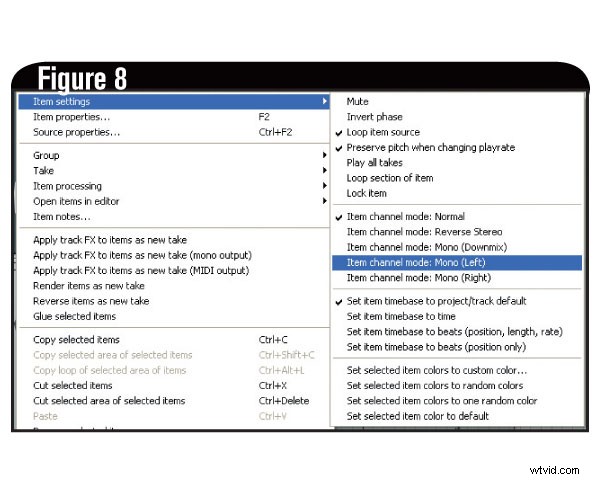
Cada editor de audio es diferente y algunos ofrecen una manera fácil de dividir su nuevo archivo WAV estéreo en dos archivos mono. Si no, suele haber una opción similar al ejemplo de Rellenar a la izquierda/Rellenar a la derecha que dimos anteriormente. En Reaper, importa dos copias de tu diálogo, cada una en su propia pista. Haga clic con el botón derecho en la primera pista y, en la sección Configuración de elementos, busque Modo de canal de elementos. Aplique una versión Mono (Izquierda) a la primera pista y una versión Mono (Derecha) a la segunda pista (Fig. 8).
Ahora puede mezclar, aplicar efectos y controlar completamente el diálogo de cada personaje. Cuando esté satisfecho con la mezcla, renderice un nuevo archivo WAV e impórtelo a su NLE. Asegúrese de silenciar las pistas originales y verifique la sincronización de labios del nuevo archivo. Has llevado con éxito tu audio desde el campo hasta el producto final.
El editor colaborador Hal Robertson es productor de medios digitales y consultor tecnológico.
